Comment réparer l'erreur de téléchargement d'image de profil Twitch
Autre Guide Utile / / August 04, 2021
Annonces
Pour certaines raisons, vous pouvez faire face à une erreur lors du téléchargement ou de la modification de votre photo de profil Twitch. Cependant, vous pouvez résoudre le problème en effectuant quelques solutions en fonction des causes possibles. L'une des causes les plus courantes d'un tel problème est le cache de votre navigateur, les fichiers cookies ou en raison des extensions de blocage des publicités, etc.
Dans la plupart des cas, l'erreur est due à un fichier PNG corrompu ou à une image dans un format de fichier non compatible. Twitch n'accepte que les photos de profil au format PNG et JPG. Assurez-vous donc de télécharger ces images de profil au format sur Twitch uniquement.

Table des matières
-
1 Comment réparer l'erreur de téléchargement d'image de profil Twitch
- 1.1 Méthode 1: utiliser le mode navigation privée
- 1.2 Méthode 2: désactiver les extensions de blocage des publicités
- 1.3 3. Effacement des fichiers cache et cookies
- 1.4 Méthode 3: Dépannage de l'image
- 2 Conclusion
Comment réparer l'erreur de téléchargement d'image de profil Twitch
Dans cet article, nous discuterons des méthodes pour corriger l'erreur de téléchargement d'image de profil Twitch avec des étapes simples.
Annonces
Méthode 1: utiliser le mode navigation privée
Parfois, en raison de la répétition du processus, Twitch peut afficher l'erreur si vous avez beaucoup changé votre image de profil.
Si vous utilisez Safari ou Firefox, vous devrez utiliser la fenêtre Privée. Nous vous recommandons d'utiliser Google Chrome car il s'avère que le problème est très courant pour ceux qui utilisent Firefox. Il n'y a pas de cache, de cookies, d'historique ou de données enregistrées lorsque vous êtes dans la fenêtre Privée ou Incognito, donc cela peut résoudre le problème.
Pour Google Chrome Utilisateurs et Firefox utilisateurs, cliquez sur l'icône à trois points ou l'icône à trois lignes en haut à droite.

Sélectionnez le Nouvelle fenêtre incognito ou Nouvelle fenêtre privée option du menu. Vous pouvez également appuyer sur Ctrl + Maj + N touche de raccourci pour ouvrir la nouvelle fenêtre de navigation privée.
Annonces
Maintenant, visitez simplement Twitch, connectez-vous à votre compte et essayez de télécharger votre photo de profil et voyez si l'erreur a été résolue ou non.
Méthode 2: désactiver les extensions de blocage des publicités
L'extension Ad-blocker peut être en conflit avec Twitch; par conséquent, cela provoque l'erreur lors du téléchargement de votre photo de profil. Pour résoudre le problème, vous devrez désactiver l'extension; suivez simplement les étapes ci-dessous pour ce faire.
Étape 1) Cliquez sur l'icône des trois points verticaux en haut à droite dans Chrome, puis passez votre souris dessus Plus d'outils et sélectionnez Extensions.
Vous pouvez également taper "chrome: // extensions /"Dans la barre d'adresse de Chrome pour ouvrir la page Extension.
Annonces

Étape 2) Sur la page Extension, pour désactiver le bloqueur de publicités, désactivez simplement le commutateur. Encore plus, vous pouvez cliquer sur le Retirer pour supprimer l'extension.
Après cela, vous pouvez visiter twitch et télécharger votre photo de profil sans aucune erreur.
3. Effacement des fichiers cache et cookies
Étape 1) Tout d'abord, cliquez sur l'icône des trois points verticaux, puis passez votre souris sur Plus d'outils.
Étape 2) Sélectionnez le Effacer les données de navigation dans le sous-menu, ou vous pouvez également appuyer sur Ctrl + Maj + Suppr touches de raccourci pour ouvrir la fenêtre Effacer les données de navigation.
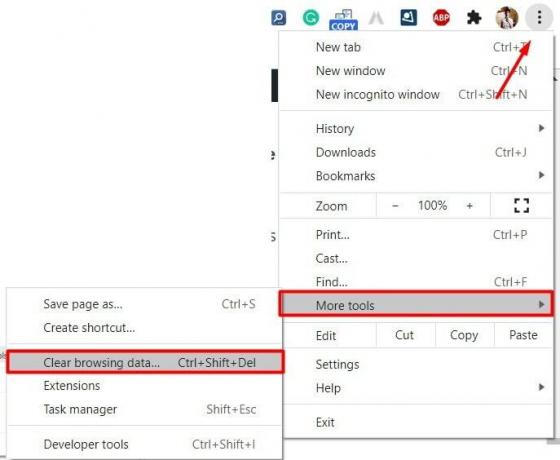
Étape 3) Cliquez sur le menu déroulant pour le Intervalle de temps et sélectionnez le Tout le temps option.
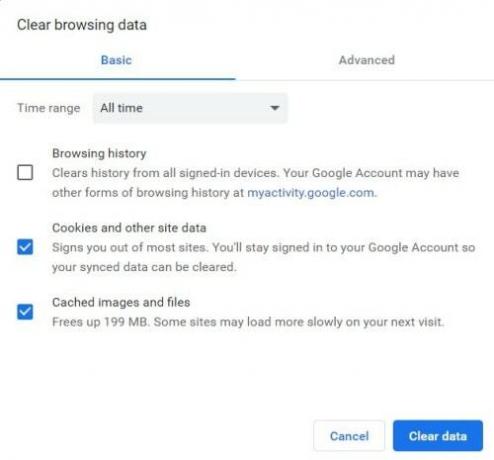
Assurez-vous que vous avez vérifié Cookies et fichiers cache options et cliquez sur le Effacer les données bouton. J'espère qu'après cela, vous pourrez visiter Twitch et télécharger votre photo de profil.
Méthode 3: Dépannage de l'image
Si aucune de ces étapes n'a fonctionné pour vous, il est très possible que le problème ne soit pas dû à un bogue, à des fichiers de cache, etc., il est dû à l'image. Heureusement, vous pouvez résoudre ces problèmes en résolvant l'image sur des services tels que Petit PNGetc.
Assurez-vous également que le format d'image que vous utilisez est .png ou .jpg, aucun autre format ne fonctionnera. Les gens ont également signalé que lorsqu'ils avaient téléchargé des images de taille 1 Mo, ils étaient en mesure de résoudre le problème.
Conclusion
Le téléchargement ou la mise à jour de votre image de profil sur Twitch devrait être une tâche facile. Si vous rencontrez des problèmes avec le processus et rencontrez une erreur de téléchargement d'image de profil Twitch, vous pouvez essayer les méthodes de dépannage ci-dessus. Assurez-vous que la taille de l'image est inférieure à 1 Mo, car les images plus grandes ne sont pas acceptées par les serveurs Twitch.
Le choix des éditeurs:
- Comment télécharger des vidéos Twitch VOD
- Comment diffuser GamePlay sur PS5
- Correction du problème de fonctionnement de l'application mobile Twitch
- Comment résoudre le problème d'intégration Discord Twitch ne fonctionne pas
- Intégrez votre compte Twitch avec Discord
Rahul est un étudiant en informatique qui s'intéresse énormément au domaine de la technologie et de la crypto-monnaie. Il passe la plupart de son temps à écrire ou à écouter de la musique ou à voyager dans des endroits inconnus. Il croit que le chocolat est la solution à tous ses problèmes. La vie arrive et le café aide.



